Quarantine. Guia do Administrador
|
|
|
- Roberto Felgueiras Avelar
- 7 Há anos
- Visualizações:
Transcrição
1 Quarantine Guia do Administrador
2 Guia do Administrador do Quarantine Versão da documentação: Fase 0 Avisos legais Copyright 2016 Symantec Corporation. Todos os direitos reservados. Symantec, o logotipo da Symantec e o logotipo da marca de verificação são marcas comerciais ou marcas comerciais registradas da Symantec Corporation ou de suas afiliadas nos EUA e em outros países. Outros nomes podem ser marcas comerciais de seus respectivos proprietários. O produto descrito neste documento é distribuído sob licenças que restringem o uso, a cópia, a distribuição e a descompilação/engenharia reversa. Nenhuma parte deste documento pode ser reproduzida de forma alguma por quaisquer meios sem autorização prévia por escrito da Symantec Corporation e de seus licenciadores, se houver. A DOCUMENTAÇÃO É FORNECIDA "COMO ESTÁ" E TODAS AS CONDIÇÕES, REPRESENTAÇÕES E GARANTIAS EXPRESSAS OU IMPLÍCITAS, INCLUINDO QUALQUER ADEQUAÇÃO COMERCIAL, ADEQUAÇÃO A QUALQUER FIM ESPECÍFICO E DE NÃO INFRAÇÃO, SÃO DESCONSIDERADAS, EXCETO QUANDO TAL PROCEDIMENTO FOR CONSIDERADO LEGALMENTE INVÁLIDO. A SYMANTEC CORPORATION SE ISENTA DE RESPONSABILIDADE POR DANOS INCIDENTAIS OU CONSEQUENTES RELATIVOS AO FORNECIMENTO, EXECUÇÃO OU USO DESTA DOCUMENTAÇÃO. AS INFORMAÇÕES DESTA DOCUMENTAÇÃO ESTÃO SUJEITAS A ALTERAÇÃO SEM AVISO PRÉVIO. O software licenciado e a documentação são considerados softwares comerciais conforme definição da FAR e estão sujeitos a direitos restritos conforme definição da FAR seção , Commercial Computer Software - Restricted Rights" e DFARS , etc. "Commercial Computer Software and Commercial Computer Software Documentation", conforme aplicável e quaisquer regulamentações subsequentes, sejam fornecidas pela Symantec como serviços locais ou hospedados. Qualquer uso, modificação, versão de reprodução, apresentação, exibição ou divulgação do Software licenciado e da documentação pelo governo dos EUA deve ser feita somente de acordo com os termos deste Contrato. Symantec Corporation 350 Ellis Street Mountain View, CA
3 Suporte técnico Se você precisar de ajuda em algum aspecto dos serviços de segurança que não seja coberto pela Ajuda online ou pelos guias do administrador, entre em contato com seu administrador de TI ou equipe de suporte. Para encontrar os detalhes da equipe de suporte no portal, clique em Suporte > Contato.
4 Sumário Suporte técnico... 3 Capítulo 1 Sobre o guia... 6 Público e escopo... 6 Versões deste guia... 6 Capítulo 2 Para gerenciar a quarentena do spam... 8 Sobre tarefas de quarentena do spam... 8 Tarefas da implementação da quarentena... 9 Antes da ativação do Quarantine Após a ativação do Quarantine Capítulo 3 Para acessar e fazer login no Quarantine Para acessar o Quarantine Para fazer login no Quarantine Capítulo 4 Para gerenciar contas Sobre gerenciar contas Para exibir detalhes de uma conta do Quarantine Para criar novas contas do Quarantine Para excluir uma conta do Quarantine Capítulo 5 Para gerenciar aliases e grupos de contas Sobre gerenciar aliases e grupos de uma conta Para gerenciar aliases Para visualizar aliases Para criar aliases Para excluir aliases Para gerenciar grupos de contas Para exibir os grupos de contas Para criar grupos de contas Para excluir grupos de contas... 24
5 Sumário 5 Apêndice A Glossário Glossário... 25
6 Capítulo 1 Sobre o guia Este capítulo contém os tópicos a seguir: Público e escopo Versões deste guia Público e escopo Versões deste guia Este guia é para administradores da quarentena. Os administradores da quarentena são usuários do Quarantine com privilégios estendidos que permitem a execução de algumas funções administrativas. Ele descreve a função de um administrador da quarentena, orientando-o nas tarefas administrativas. Este guia está disponível nos seguintes idiomas: Chinês (simplificado) Chinês (tradicional) Dinamarquês Holandês Inglês Francês Alemão Italiano Japonês Coreano
7 Sobre o guia Versões deste guia 7 Português (Brasil) Russo Espanhol Sueco
8 Capítulo 2 Para gerenciar a quarentena do spam Este capítulo contém os tópicos a seguir: Sobre tarefas de quarentena do spam Tarefas da implementação da quarentena Sobre tarefas de quarentena do spam Os administradores da quarentena são os usuários do Quarantine que têm privilégios estendidos. Esses privilégios permitem que desempenhem algumas funções administrativas. Você pode executar estas tarefas nos domínios para os quais você tem as permissões necessárias. A seguinte tabela descreve as tarefas da administração da quarentena do spam. Tabela 2-1 Tarefa Tarefas da administração da quarentena do spam Descrição Para exibir detalhes de contas do Quarantine Ver a identidade, a data de último acesso e o status das contas. Criar contas Criar grupos de contas Gerar novas contas de usuário e especificar se serão enviadas mensagens de boas-vindas e notificações. Consolidar o spam que é enviado a vários endereços designados em uma só conta do Quarantine. As configurações de contas individuais ainda são aplicáveis e os usuários ainda podem acessar suas contas individuais, caso necessário.
9 Para gerenciar a quarentena do spam Tarefas da implementação da quarentena 9 Tarefa Criar aliases Acessar contas diferentes Excluir contas Descrição Consolidar vários endereços de em um único endereço de - o endereço do proprietário. A conta proprietária gerencia o spam que é enviado a qualquer um dos endereços com alias. A conta proprietária define as configurações dos endereços com alias. Criar um uma conta com alias para gerenciar vários endereços de será útil quando um indivíduo tiver vários endereços de em sua organização, por exemplo. Acessar a conta de outro usuário e poder trabalhar como se estivesse conectado como o usuário da conta. Excluir contas selecionadas. Nota: Para obter detalhes completos das tarefas do usuário no Quarantine, consulte o Guia do Usuário do Quarantine Tarefas da implementação da quarentena As tarefas do administrador da quarentena estão incluídas em duas categorias: Antes da ativação do Quarantine Tarefas que devem ser executadas durante a implementação. Após a ativação do Quarantine Tarefas que talvez precisem ser executadas continuamente. A função do administrador da quarentena na organização depende de como o Quarantine é implementado. A implementação do Quarantine é discutida com mais detalhes no Guia do Administrador do AntiSpam As principais políticas da implementação são:
10 Para gerenciar a quarentena do spam Tarefas da implementação da quarentena 10 Tabela 2-2 Opções da implementação da quarentena Opção de implementação Gerenciamento direto Descrição Todos os usuários podem se registrar e fazer login no Quarantine. Os usuários receberão notificações por quando receberem mensagens de spam. Os usuários podem gerenciar seu próprio spam. As notificações executam um destes procedimentos: Listam as mensagens de spam que foram detectadas desde a última notificação e solicitam que os logs de usuário no Quarantine exibam ou liberem os s Relaciona as mensagens de spam detectadas desde a última notificação e fornece um link Liberar para que os usuários liberem as mensagens sem precisar fazer login continuamente no Quarantine. Se as configurações do usuário estiverem ativadas, o link do remetente permitirá que os usuários adicionem o endereço a uma lista de remetentes aprovados ou bloqueados diretamente do de notificação. Estas são chamadas notificações ativas de resumo. Implementação silenciosa Os usuários não são solicitados a se registrarem e a fazer login no Quarantine nem recebem notificações. Um administrador da quarentena pode acessar e gerenciar contas de usuários no Quarantine no nome dele. Dependendo da maneira que o antispam é configurado, os usuários ainda podem receber notificações ativas de resumo para liberar s. Nesse caso, nenhum link para o Quarantine aparece nas notificações. Implementação direcionada Alguns usuários alvo (por exemplo, funcionários importantes) recebem acesso às suas contas do Quarantine, enquanto a implementação silenciosa é usada para outros funcionários. A seguinte tabela mostra às tarefas que o administrador da quarentena executa em diferentes políticas de implementação.
11 Para gerenciar a quarentena do spam Tarefas da implementação da quarentena 11 Tabela 2-3 Tarefas do administrador da quarentena Política de implementação Gerenciamento direto Implementação silenciosa para todos os usuários Antes da ativação do Quarantine É possível configurar grupos de conta e aliases para direcionar o spam de vários usuários e de uma pessoa com vários s para uma única conta. Após a ativação do Quarantine É possível acessar contas de usuários, por exemplo, se o usuário estiver fora do escritório. Visualizar listas pessoais de remetentes aprovados e bloqueados do usuário (se estiverem definidos) Acesse as contas dos usuários para pesquisar determinadas mensagens (se o usuário suspeitar que uma mensagem que não era spam foi redirecionada para o Quarantine). Pesquise mensagens específicas (se um usuário suspeitar que uma mensagem que não era spam foi redirecionada para o Quarantine). Implementação direcionada Crie as contas do Quarantine que sobreporão a configuração de notificação padrão (geralmente para dar acesso aos usuários quando a implementação silenciosa é o padrão). Para usuários 'silenciosos': acessar uma conta de usuário para pesquisar mensagens específicas (se um usuário suspeitar que uma mensagem que não era spam pode ter sido redirecionada ao Quarantine). Para usuários 'de destino': poder acessar uma conta de usuário, por exemplo se o usuário não estiver no escritório. É possível visualizar listas pessoais de remetentes aprovados e bloqueados do usuário (se estiverem definidas)
12 Para gerenciar a quarentena do spam Tarefas da implementação da quarentena 12 Antes da ativação do Quarantine As tarefas que um administrador da quarentena talvez precise desempenhar antes da ativação do Quarantine são: Certificar-se de que o registro de endereços esteja em uso para seus Security Services. O registro de endereços é usado para rejeitar qualquer enviado para um endereço nos domínios que não aparecem em um banco de dados de conhecido e válido. Você pode configurar isso de modo manual (veja Guia de Administração do Registro de Endereços) ou automático usando a Ferramenta de Sincronização (veja Guia de Administração da Ferramenta de Sincronização) Caso seja necessário, crie contas do Quarantine que sobreporão a configuração de notificação padrão (geralmente para fornecer acesso a usuários-alvo quando o padrão é a implementação silenciosa). Configurar grupos de contas e aliases. Para direcionar o spam de qualquer endereço de para um proprietário designado Para consolidar o spam de um usuário com vários endereços de em uma única conta de proprietário (alias). Consulte Sobre gerenciar aliases e grupos de uma conta na página 20. Essas tarefas devem ser concluídas antes da ativação do Quarantine, principalmente onde novas contas precisam ser criadas para que sobreponham a configuração padrão de notificação para usuários em um domínio. Você não pode sobrepor a configuração padrão de notificação para contas criadas automaticamente pela chegada de spam, isto é, para contas que são implementadas silenciosamente. A notificação padrão só poderá ser sobreposta se a opção Controle de notificações do usuário tiver sido selecionada durante a configuração do Quarantine no portal de serviço. Após a ativação do Quarantine As tarefas da administração da quarentena que talvez precisem ser realizadas depois da ativação do Quarantine são descritas na tabela a seguir.
13 Para gerenciar a quarentena do spam Tarefas da implementação da quarentena 13 Tabela 2-4 Tarefa Tarefas da administração da quarentena após a ativação do Quarantine Descrição Manutenção da lista de contas Atualização de grupos de conta e aliases Crie novas contas e exclua contas indesejáveis. Convém excluir um uma conta para que você possa então recriá-la sem as configurações padrão da notificação. Adicione novos endereços de a um grupo de uma conta.
14 Capítulo 3 Para acessar e fazer login no Quarantine Este capítulo contém os tópicos a seguir: Para acessar o Quarantine Para fazer login no Quarantine Para acessar o Quarantine Os administradores da quarentena poderão acessar o Quarantine antes de ele ser ativado para todos os usuários regulares. Depois que o Administrador de TI tiver criado sua conta de administrador da quarentena, você receberá o URL do Quarantine para poder se registrar. Quando tiver recebido o URL do Quarantine, você poderá inserir seu endereço de no Quarantine e pedir uma senha. Nota: Você somente receberá o URL do login quando tiver recebido seu primeiro item de spam colocado em quarentena.
15 Para acessar e fazer login no Quarantine Para fazer login no Quarantine 15 Para acessar com o Quarantine 1 Clique no URL do Quarantine que foi dado a você pelo administrador de TI. A página de login do Quarantine é exibida. 2 Digite seu endereço de . A página Nova conta será exibida. 3 Clique em Envie-me uma senha. Uma mensagem de confirmação contendo sua senha e um link para a página de login é enviada à sua caixa de entrada de s usual. Para acessar com o Quarantine antes de receber seu primeiro item do spam colocado em quarentena. 1 Peça para seu administrador de TI o URL do Quarantine. A página de login do Quarantine é exibida. 2 Digite seu endereço de . 3 Clique em Esqueceu a senha. Para fazer login no Quarantine Depois de ter recebido uma mensagem de confirmação contendo sua senha, você poderá fazer o login. Depois de ter feito o login, você deverá alterar sua senha, certificando-se de que ela seja exclusiva e de fácil memorização. O Quarantine pode aplicar determinados requisitos em sua nova senha, como o uso de caracteres numéricos e não alfabéticos. A política da senha pode também impedir o uso de palavras do dicionário ou de determinadas outras sequências de caracteres. Consulte a política de segurança ou a política de senha de sua organização para obter detalhes. Para obter informações sobre como mudar sua senha, consulte o Guia do Usuário do Quarantine. Para fazer login 1 Clique no URL em sua mensagem de confirmação. A página de login do Quarantine é exibida. 2 Digite sua senha e clique em Login. As tarefas dos administradores da quarentena são executadas da guia Administração.
16 Capítulo 4 Para gerenciar contas Este capítulo contém os tópicos a seguir: Sobre gerenciar contas Para exibir detalhes de uma conta do Quarantine Para criar novas contas do Quarantine Para excluir uma conta do Quarantine Sobre gerenciar contas Esta seção descreve as tarefas que o administrador da quarentena pode desempenhar para manter as contas do Quarantine. É importante compreender como as contas são criadas no Quarantine, pois, em certas circunstâncias, elas são criadas automaticamente e talvez não seja possível sobrepor as configurações padrão das mensagens de boas-vindas e notificações. Novas contas do Quarantine podem ser criadas manual ou automaticamente. Quando as contas forem criadas automaticamente, elas usarão as configurações padrão do Quarantine. Talvez não seja possível sobrepor as configurações padrão das mensagens de boas-vindas e notificações. Para que as novas contas sobreponham as configurações padrão do Quarantine, você deverá criá-las manualmente. Manualmente quando um administrador da quarentena criar uma nova conta. O administrador da quarentena poderá sobrepor as configurações padrão das mensagens de boas-vindas e das notificações. Automaticamente nas seguintes circunstâncias: Quando um usuário responder uma mensagem de boas-vindas do Quarantine solicitando uma senha.
17 Para gerenciar contas Para exibir detalhes de uma conta do Quarantine 17 Se a geração de mensagens de boas-vindas estiver ativada como padrão, após a ativação do Quarantine, uma mensagem de boas-vindas será emitida quando o spam for enviado para um para o qual uma conta não existe. Quando um administrador da quarentena configurar um grupo de contas, mas o do proprietário ainda não existir. Quando um usuário receber uma notificação ativa de resumo. Esta notificação permite liberar um ou adicionar um remetente a uma lista de remetentes aprovados ou bloqueados diretamente através da notificação. Quando o Quarantine for implementado usando notificações ativas de resumo, os usuários não receberão uma mensagem separada de boas-vindas. Para exibir detalhes de uma conta do Quarantine É possível visualizar detalhes das contas do Quarantine nos domínios que você administra. Os detalhes de uma conta que estão disponíveis no Quarantine incluem: O endereço de que identifica a conta O método de criação da conta (ou seja, se foi criada de forma manual ou automática) O tipo de conta (ou seja, se é uma conta do administrador da quarentena ou não) A data do último login Se a conta tem spam O motivo mais provável para a necessidade de visualizar detalhes da conta é a verificação de existência de uma conta para um determinado . As razões para verificar se uma conta do Quarantine existe incluem: Antes de configurar um grupo de contas ou alias Antes de acessar outra conta de usuário Se um usuário pergunta se ele tem uma conta
18 Para gerenciar contas Para criar novas contas do Quarantine 18 Para visualizar detalhes de contas 1 Na guia Administração, clique em Mostrar contas. 2 Para localizar as contas para visualização, digite o texto de pesquisa apropriado na caixa mostrar contas que contêm. (Deixe esta caixa em branco para exibir todas as contas em um domínio.) 3 Selecione um domínio na lista suspensa no domínio. 4 Para exibir contas criadas de modo manual e automático, selecione o botão de opção de qualquer forma. 5 Clique em Pesquisar. Os resultados da pesquisa são exibidos. Se um grande número de contas for exibido, você poderá visualizar uma página por vez. Use os marcadores na parte inferior da tela para navegar pelas páginas. Para criar novas contas do Quarantine É possível criar novas contas no Quarantine para quaisquer domínios que você administrar. A criação manual de uma conta permite a sobreposição das configurações padrão das mensagens de boas-vindas e das notificações. Você deverá decidir se serão ativadas notificações e mensagens de boas-vindas para as contas que você criará. As notificações são mensagens de geradas automaticamente em intervalos predefinidos que relacionam novos spams retidos na conta do Quarantine do usuário. As mensagens de boas-vindas são mensagens de , enviadas automaticamente pelo Quarantine para os usuários para os quais uma nova conta do Quarantine foi criada explicitamente ou um spam foi recebido pela primeira vez (ou seja, uma conta criada implicitamente). A mensagem convida o usuário a visitar sua conta do Quarantine e analisar o spam. As contas podem ser criadas em lotes com as mesmas configurações para as mensagens de boas-vindas e as notificações. Para criar uma nova conta do Quarantine ou lote de contas: 1 Na guia Administração, clique em Criar contas. 2 Digite ou copie e cole os endereços de na caixa de texto em branco. 3 Para ativar o envio de mensagens de boas-vindas e notificações, marque as caixas de seleção associadas. 4 Clique em Criar contas. Uma mensagem é exibida, informando-o se as contas tiverem sido criadas com êxito.
19 Para gerenciar contas Para excluir uma conta do Quarantine 19 Para excluir uma conta do Quarantine É possível excluir contas dos domínios que você administra. Talvez seja necessário excluir uma conta do Quarantine nas seguintes circunstâncias: Para alterar as configurações de notificação (isto é, excluir a conta existente e criar uma nova com outra configuração de notificação). Nota: Se o Quarantine tiver sido configurado com a opção Notificações de controle dos usuários selecionada, um administrador da quarentena também poderá alterar a configuração de notificação acessando a conta diretamente, sem precisar excluir e recriar a conta. Para remover a conta de alguém que tenha deixado a organização. Nota: Quando a conta do Quarantine for excluída e recriada com outra configuração de notificação, todos os spams retidos da conta original serão encaminhados à nova conta. Para excluir uma conta: 1 Na guia Administração, clique em Mostrar contas. 2 Localize a conta a ser excluída e marque a caixa de seleção à esquerda do endereço da conta. 3 Clique no botão Excluir.
20 Capítulo 5 Para gerenciar aliases e grupos de contas Este capítulo contém os tópicos a seguir: Sobre gerenciar aliases e grupos de uma conta Para gerenciar aliases Para gerenciar grupos de contas Sobre gerenciar aliases e grupos de uma conta Dependendo da configuração de sua organização, talvez você não veja toda a funcionalidade descrita aqui. Dois tipos de contas do Quarantine podem ser usados para agrupar vários s em uma só conta do Quarantine. O administrador da quarentena pode precisar estabelecer aliases e grupos de conta para que o Quarantine seja ativado. Pode ser necessária a criação de aliases e de grupos de contas adicionais após a ativação do Quarantine. Tipo de conta do grupo Tabela 5-1 Descrição Tipos de conta para agrupar endereços de e seus benefícios Benefícios Alias Um endereço de gerenciado pela conta de outro endereço de o endereço do proprietário. O proprietário da conta define as configurações do endereço com alias e gerencia o spam que recebe. Configure um alias se os s com alias não precisarem de sua própria conta e configurações individuais do Quarantine. Por exemplo, utilize aliases quando uma pessoa tiver vários s em uma organização.
21 Para gerenciar aliases e grupos de contas Para gerenciar aliases 21 Tipo de conta do grupo Descrição Benefícios Grupo de contas Uma única conta para gerenciar o spam enviado a diversos endereços designados. As configurações de contas individuais ainda são aplicáveis e os membros do grupo ainda podem acessar suas contas individuais, caso necessário. Configurar um grupo de uma conta se os membros do grupo ainda puderem acessar suas contas individuais e reter suas configurações particulares. Por exemplo, usar um grupo de contas para gerenciar o spam que é enviado às listas de distribuição e para que um administrador gerencie o spam para diversos outros usuários. Nota: Somente s nos domínios da organização podem ser usados como aliases e atribuídos a grupos de contas. Para gerenciar aliases Para visualizar aliases Um alias é um endereço de gerenciado pela conta de outro endereço de o endereço do proprietário. O proprietário da conta define as configurações do endereço com alias e gerencia o spam que recebe. Você pode verificar aliases atuais. Talvez seja necessário verificar aliases para ver quais endereços de têm alias para uma conta especificada do Quarantine, por exemplo. Ou você pode verificar se um endereço de especificado tem alias para outra conta. Para visualizar aliases 1 Na guia Administração, clique em Gerenciar aliases. 2 Nas caixas de pesquisa Proprietário e Alias, digite pelo menos os primeiros caracteres do a ser pesquisado, conforme necessário. 3 Clique em Pesquisar. Os resultados da pesquisa são exibidos. Se houver mais de uma página, utilize os marcadores na parte inferior da tela para navegar entre as páginas.
22 Para gerenciar aliases e grupos de contas Para gerenciar aliases 22 Para criar aliases Para criar um alias: 1 Na guia Administração, clique em Gerenciar aliases. 2 Na caixa Proprietário, digite o da conta do Quarantine para a qual o spam será direcionado. 3 Na caixa Aliases, digite os endereços de da conta que o proprietário deve gerenciar. 4 Para que o proprietário do seja notificado sobre a configuração do alias, marque a caixa de seleção Notificar. Nota: Se esta caixa de seleção não for mostrada, isso indicará que o Quarantine foi configurado com um padrão para notificar proprietários de aliases. 5 Pode ser: Para excluir aliases Para adicionar os aliases àqueles já estabelecidos pelo proprietário, clique no botão Adicionar. Para substituir todos os aliases existentes do proprietário, clique em Substituir e em Confirmar substituição. Para exibir aliases novos ou editados, procure pelo proprietário ou alias usando as caixas de pesquisa. A lista atualizada é exibida. É possível remover um alias para permitir que o proprietário do com alias gerencie seu próprio spam. Depois que um alias é excluído, qualquer spam recebido para esse endereço de não será mais dirigido ao proprietário do alias. Em vez disso, o spam é dirigido a uma nova conta do Quarantine desse endereço de . Se o Quarantine tiver sido configurado para enviar mensagens de boas-vindas quando o spam for recebido, uma mensagem convidando o usuário a se registrar no Quarantine será enviada ao anteriormente com alias. O usuário poderá então pedir uma senha e gerenciar a própria conta do Quarantine. Para excluir um com alias 1 Na guia Administração, clique em Gerenciar aliases. 2 Na seção inferior da página, use a caixa de pesquisa Alias para localizar o do alias a ser removido.
23 Para gerenciar aliases e grupos de contas Para gerenciar grupos de contas 23 3 Marque a caixa de seleção à direita do selecionado. 4 Clique em Excluir. Para gerenciar grupos de contas Configurar um grupo de contas permite que spams de vários endereços de sejam visualizáveis por meio de uma conta do Quarantine. As configurações para as contas individuais ainda se aplicam às do da pessoa, e os usuários no grupo ainda podem acessar suas contas se necessário. Para exibir os grupos de contas Você pode verificar grupos atuais da conta. Talvez seja necessário verificar um grupo de conta para ver quais endereços de estão sob o gerenciamento do proprietário de um grupo de contas, por exemplo. Ou você pode verificar se um endereço de especificado pertence a um determinado grupo de contas. Para visualizar grupos de contas Para criar grupos de contas 1 Na guia Administração, clique em Gerenciar grupos de contas. 2 Nas caixas de pesquisa Proprietário e Conta, digite pelo menos os primeiros caracteres do a ser pesquisado, conforme necessário. 3 Clique no botão Pesquisar ao lado da caixa de pesquisa. Os resultados da pesquisa são exibidos. Se houver mais de uma página, utilize os marcadores na parte inferior da tela para navegar entre as páginas. Para criar um grupo de contas: 1 Na guia Administração, clique em Gerenciar grupos de contas. 2 Na caixa Proprietário, digite o endereço de da conta do Quarantine para a qual o spam das contas do membro deve ser dirigido.
24 Para gerenciar aliases e grupos de contas Para gerenciar grupos de contas 24 3 Na caixa Contas no grupo, digite o endereço de da conta a ser adicionada ao grupo. Um endereço de que você adicionar a um grupo de uma conta pode ser o endereço de uma única lista de distribuição ou vários endereços de . 4 Para adicionar a conta do membro àquelas já estabelecidas pelo proprietário, clique no botão Adicionar. Para excluir grupos de contas Para exibir as contas novas ou editadas de um membro, procure pelo proprietário ou pelas contas do membro usando as caixas de pesquisa. A lista atualizada é exibida. É possível remover uma conta de um grupo de contas. Após a conta ter sido removida, qualquer spam recebido nesse não será mais direcionado ao proprietário do grupo de contas. Remover uma conta de um grupo de contas não afeta o usuário a quem o endereço de pertence. Normalmente, em grupos de uma conta, os membros do grupo gerenciam seu próprio spam. Para excluir uma conta de um grupo de contas 1 Na guia Administração, clique em Gerenciar grupos de contas. 2 Na seção inferior da página, use a caixa de pesquisa Conta para localizar o da conta a ser removida. 3 Marque a caixa de seleção à direita do selecionado. 4 Clique em Excluir.
25 Apêndice A Glossário Este Apêndice contém os tópicos a seguir: Glossário Glossário Os termos que são usados neste guia são definidos na tabela a seguir. Tabela A-1 Termos do glossário do Quarantine Termo Grupo de contas Ativação (do Quarantine) Alias AntiSpam Portal Configuração (do Quarantine) Padrão Descrição Uma única conta para gerenciar o spam enviado a diversos endereços designados. As configurações das contas individuais ainda se aplicam, e as contas de membro ainda podem acessar suas contas individuais, se necessário. A etapa final no processo de implementação, após a qual o spam é redirecionado ao Quarantine. Um endereço de gerenciado pela conta de outro endereço de o endereço do proprietário. O proprietário da conta define as configurações do endereço com alias e gerencia o spam que recebe. O serviço que processa mensagens de recebidas, direciona spam suspeito para o Quarantine e permite que outras mensagens limpas cheguem às caixas de entrada de dos usuários. A ferramenta com base na Web através da qual o antispam é configurado. A etapa durante a implementação do Quarantine em que o serviço é configurado para operar da maneira escolhida. Um administrador configura o antispam no portal do serviço. Uma opção usada se nenhuma outra for fornecida. (Ocasionalmente, os padrões podem ser substituídos.)
26 Glossário Glossário 26 Termo Domínio Conta do membro Notificação Descrição Identifica uma coleção dos recursos na Internet, como exemplo.com. Uma conta atribuída a um grupo de contas. O proprietário do grupo de contas gerencia o spam que é enviado à conta de um membro. As configurações da conta do membro ainda se aplicam. O proprietário real da conta do membro ainda pode acessar a conta ele mesmo. Uma mensagem de gerada automaticamente e em intervalos predefinidos. A notificação relaciona novos spams retidos na conta do Quarantine do usuário. As notificações ativas de resumo contêm o seguinte: Um link para Liberar ao lado de cada mensagem de spam relacionada na notificação Se as configurações do usuário estiverem ativadas, um link para cada remetente, para adicioná-los a uma lista de remetentes aprovados ou bloqueados Administrador da quarentena Implementação silenciosa Spam Implementação direcionada Mensagem de boas-vindas Um usuário do Quarantine com privilégios adicionais que permitem desempenhar algumas funções administrativas. Um método de implementação do Quarantine, no qual as contas não emitem mensagens de boas-vindas ou notificações periódicas de spam. Dessa forma, uma conta pode ser criada, mas a presença do Quarantine não é visível para o usuário. Um administrador exibe e gerencia o spam em nome dos usuários. s indesejáveis enviados indiscriminadamente a muitos endereços, de vendas, por exemplo. Um método de implementação do Quarantine, no qual a maioria das contas é silenciosa, mas alguns usuários-alvo (funcionários importantes) recebem acesso a suas contas. Uma mensagem enviada automaticamente pelo Quarantine ao endereço de de um usuário para quem: Uma conta nova do Quarantine foi criada explicitamente O spam foi recebido pela primeira vez, isto é, uma conta foi criada implicitamente A mensagem convida o usuário a visitar sua conta do Quarantine e analisar o spam. Quando o Quarantine for implementado usando notificações ativas de resumo, o usuário não receberá uma mensagem de boas-vindas.
Quarantine. Guia do Usuário
 Email Quarantine Guia do Usuário Guia do Usuário do Email Quarantine Versão da documentação: Fase 0 Avisos legais Copyright 2016 Symantec Corporation. Todos os direitos reservados. Symantec, o logotipo
Email Quarantine Guia do Usuário Guia do Usuário do Email Quarantine Versão da documentação: Fase 0 Avisos legais Copyright 2016 Symantec Corporation. Todos os direitos reservados. Symantec, o logotipo
Ajuda do Usuário do Forcepoint Secure Messaging
 Ajuda do Usuário do Forcepoint Secure Messaging Bem-vindo ao Forcepoint Secure Messaging, uma ferramenta que fornece um portal seguro para transmissão e exibição de dados confidenciais e pessoais em emails.
Ajuda do Usuário do Forcepoint Secure Messaging Bem-vindo ao Forcepoint Secure Messaging, uma ferramenta que fornece um portal seguro para transmissão e exibição de dados confidenciais e pessoais em emails.
Spam Manager. Guia do Administrador da Quarentena
 Spam Manager Guia do Administrador da Quarentena Guia do Administrador da Quarentena do Spam Manager Versão da documentação: 1.0 Avisos legais Avisos legais Copyright Symantec Corporation 2013. Todos os
Spam Manager Guia do Administrador da Quarentena Guia do Administrador da Quarentena do Spam Manager Versão da documentação: 1.0 Avisos legais Avisos legais Copyright Symantec Corporation 2013. Todos os
Leia-me do monitor do Veritas System Recovery 16
 Leia-me do monitor do Veritas System Recovery 16 Sobre este Leia-me Recursos não mais suportados no Veritas System Recovery 16 Monitor Sobre o Veritas System Recovery 16 Monitor Requisitos do sistema Pré-requisitos
Leia-me do monitor do Veritas System Recovery 16 Sobre este Leia-me Recursos não mais suportados no Veritas System Recovery 16 Monitor Sobre o Veritas System Recovery 16 Monitor Requisitos do sistema Pré-requisitos
CA Nimsoft Monitor. Guia do Probe Monitor da impressoras. impressoras série 2.5
 CA Nimsoft Monitor Guia do Probe Monitor da impressoras impressoras série 2.5 Aviso de copyright do CA Nimsoft Monitor Este sistema de ajuda online (o Sistema ) destina-se somente para fins informativos
CA Nimsoft Monitor Guia do Probe Monitor da impressoras impressoras série 2.5 Aviso de copyright do CA Nimsoft Monitor Este sistema de ajuda online (o Sistema ) destina-se somente para fins informativos
Gerenciamento de impressão
 Gerenciamento de impressão Versão 1.1 Guia do usuário Julho de 2016 www.lexmark.com Conteúdo 2 Conteúdo Histórico de alterações... 3 Visão geral... 4 Utilização do aplicativo...5 Acesso ao aplicativo...
Gerenciamento de impressão Versão 1.1 Guia do usuário Julho de 2016 www.lexmark.com Conteúdo 2 Conteúdo Histórico de alterações... 3 Visão geral... 4 Utilização do aplicativo...5 Acesso ao aplicativo...
Seções de aula (Seminários)
 Seções de aula (Seminários) É possível criar uma aula com seções no Turnitin, caso seções de uma aula sejam ministradas por outros professores ou por professores assistentes. Uma aula magna de nível máximo
Seções de aula (Seminários) É possível criar uma aula com seções no Turnitin, caso seções de uma aula sejam ministradas por outros professores ou por professores assistentes. Uma aula magna de nível máximo
Infor LN Vendas Guia do usuário para controle de margem
 Infor LN Vendas Guia do usuário para controle de margem Copyright 2017 Infor Todos os direitos reservados. As marcas e logomarcas definidas aqui são marcas comerciais e/ou marcas comerciais registradas
Infor LN Vendas Guia do usuário para controle de margem Copyright 2017 Infor Todos os direitos reservados. As marcas e logomarcas definidas aqui são marcas comerciais e/ou marcas comerciais registradas
Manual do Usuário: Renovações de Serviços de Suporte na Oracle Store
 Manual do Usuário: Renovações de Serviços de Suporte na Oracle Store Índice Renovações de Serviços de Suporte na Oracle Store... 3 Poupe tempo, renove online... 3 Acesse e aceite renovações de Serviços
Manual do Usuário: Renovações de Serviços de Suporte na Oracle Store Índice Renovações de Serviços de Suporte na Oracle Store... 3 Poupe tempo, renove online... 3 Acesse e aceite renovações de Serviços
Gerenciar catálogo de endereços. Guia do administrador
 Gerenciar catálogo de endereços Guia do administrador Novembro de 2012 www.lexmark.com Conteúdo 2 Conteúdo Visão geral... 3 Usando Gerenciar catálogo de endereços...4 Configuração do controle de acesso
Gerenciar catálogo de endereços Guia do administrador Novembro de 2012 www.lexmark.com Conteúdo 2 Conteúdo Visão geral... 3 Usando Gerenciar catálogo de endereços...4 Configuração do controle de acesso
ANTISPAM. Aqui estão algumas vantagens oferecidas pelo AntiSpam
 ANTISPAM O Barracuda AntiSpam é um appliance de segurança de e-mail que gerencia e filtra todo o tráfego de e- mails de entrada e saída para proteger as organizações contra ameaças e vazamentos de dados
ANTISPAM O Barracuda AntiSpam é um appliance de segurança de e-mail que gerencia e filtra todo o tráfego de e- mails de entrada e saída para proteger as organizações contra ameaças e vazamentos de dados
Leia-me do Veritas System Recovery 16 Management Solution
 Leia-me do Veritas System Recovery 16 Management Solution Sobre este Leia-me Requisitos do sistema para políticas de entrega de software do Veritas System Recovery 16 Requisitos do sistema para o Veritas
Leia-me do Veritas System Recovery 16 Management Solution Sobre este Leia-me Requisitos do sistema para políticas de entrega de software do Veritas System Recovery 16 Requisitos do sistema para o Veritas
Guia do usuário final
 Guia do usuário final As informações e o conteúdo deste documento são fornecidos apenas para fins informativos e "no estado em que se encontram, sem garantias de espécie alguma, expressas ou implícitas,
Guia do usuário final As informações e o conteúdo deste documento são fornecidos apenas para fins informativos e "no estado em que se encontram, sem garantias de espécie alguma, expressas ou implícitas,
CAU Controle de Acesso Unificado. Manual de Usuário
 CAU Controle de Acesso Unificado Manual de Usuário Versão: 1.0 Última modificação: 31/1/2014 Versão 1.0 Índice 1. INTRODUÇÃO... 4 1.1 DEPENDÊNCIAS... 4 2. ANÁLISE DO PÚBLICO-ALVO... 5 2.1 PRIVILEGIADOS/MASTERS...
CAU Controle de Acesso Unificado Manual de Usuário Versão: 1.0 Última modificação: 31/1/2014 Versão 1.0 Índice 1. INTRODUÇÃO... 4 1.1 DEPENDÊNCIAS... 4 2. ANÁLISE DO PÚBLICO-ALVO... 5 2.1 PRIVILEGIADOS/MASTERS...
Aviso. O conteúdo deste documento é de propriedade intelectual exclusiva da GVDASA Sistemas e está sujeito a alterações sem aviso prévio.
 Aviso O conteúdo deste documento é de propriedade intelectual exclusiva da GVDASA Sistemas e está sujeito a alterações sem aviso prévio. Nenhuma parte desta publicação pode ser reproduzida nem transmitida
Aviso O conteúdo deste documento é de propriedade intelectual exclusiva da GVDASA Sistemas e está sujeito a alterações sem aviso prévio. Nenhuma parte desta publicação pode ser reproduzida nem transmitida
Notas sobre a Versão do Controlador de arquivos para HP 3PAR StoreServ
 Notas sobre a Versão do Controlador de arquivos para HP 3PAR StoreServ 3.03.0a Número de peça HP C8S69-96029 Publicado: Junho de 2013 Edição 1 Copyright 2013 Hewlett-Packard Development Company, L.P. Microsoft
Notas sobre a Versão do Controlador de arquivos para HP 3PAR StoreServ 3.03.0a Número de peça HP C8S69-96029 Publicado: Junho de 2013 Edição 1 Copyright 2013 Hewlett-Packard Development Company, L.P. Microsoft
Guia do Usuário do CitiManager
 Guia do Usuário do CitiManager Treasury and Trade Solutions Guia do Usuário do CitiManager Sumário Sumário Acessar pela primeira vez o novo portal CitiManager...2 Fazer login/encerrar sessão do portal
Guia do Usuário do CitiManager Treasury and Trade Solutions Guia do Usuário do CitiManager Sumário Sumário Acessar pela primeira vez o novo portal CitiManager...2 Fazer login/encerrar sessão do portal
Guia do operador de inscrição. Sistema doavigilon Access Control Manager
 Guia do operador de inscrição Sistema doavigilon Access Control Manager 2016, Avigilon Corporation. Todos os direitos reservados. A menos que seja expressamente concedido por escrito, nenhuma licença é
Guia do operador de inscrição Sistema doavigilon Access Control Manager 2016, Avigilon Corporation. Todos os direitos reservados. A menos que seja expressamente concedido por escrito, nenhuma licença é
Manual do coordenador. Listas. Serviço de Listas da UTFPR. Diretoria de Gestão de Tecnologia da Informação - DIRGTI
 Manual do coordenador Listas Serviço de Listas da UTFPR Diretoria de Gestão de Tecnologia da Informação - DIRGTI Sumário 1. Introdução... 1 1.1. O Sympa... 1 1.2. Coordenador... 1 2. O sistema... 2 2.1.
Manual do coordenador Listas Serviço de Listas da UTFPR Diretoria de Gestão de Tecnologia da Informação - DIRGTI Sumário 1. Introdução... 1 1.1. O Sympa... 1 1.2. Coordenador... 1 2. O sistema... 2 2.1.
CA Desktop Migration Manager
 CA Desktop Migration Manager Notas da Versão Service Pack 12.8.01 A presente documentação, que inclui os sistemas de ajuda incorporados e os materiais distribuídos eletronicamente (doravante denominada
CA Desktop Migration Manager Notas da Versão Service Pack 12.8.01 A presente documentação, que inclui os sistemas de ajuda incorporados e os materiais distribuídos eletronicamente (doravante denominada
Logon Único no Office 365 Guia de Implementação do Cliente Versão 2.1
 Logon Único no Office 365 Guia de Implementação do Cliente 2017-09-25 Versão 2.1 SUMÁRIO SUMÁRIO... 1 Introdução... 2 Finalidade... 2 Requisitos... 2 Termos e Definições... 2 Visão geral... 3 O que é o
Logon Único no Office 365 Guia de Implementação do Cliente 2017-09-25 Versão 2.1 SUMÁRIO SUMÁRIO... 1 Introdução... 2 Finalidade... 2 Requisitos... 2 Termos e Definições... 2 Visão geral... 3 O que é o
Ariba Network Guia de consulta rápida para fornecedores
 Ariba Network Guia de consulta rápida para fornecedores Índice Gerenciar funções e usuários... 3 Criar função...3 Criar usuário...5 Editar usuário...7 Configuração da conta... 8 Perfil da empresa... 8
Ariba Network Guia de consulta rápida para fornecedores Índice Gerenciar funções e usuários... 3 Criar função...3 Criar usuário...5 Editar usuário...7 Configuração da conta... 8 Perfil da empresa... 8
Instruções de operação Site de aplicativos
 Antes de usar o equipamento, leia atentamente este manual e mantenha-o ao alcance para consultas futuras. Instruções de operação Site de aplicativos CONTEÚDO Como ler este manual... 2 Símbolos usados
Antes de usar o equipamento, leia atentamente este manual e mantenha-o ao alcance para consultas futuras. Instruções de operação Site de aplicativos CONTEÚDO Como ler este manual... 2 Símbolos usados
Instruções de operação. Site de aplicativos
 Instruções de operação Site de aplicativos CONTEÚDO Como ler este manual... 2 Símbolos usados nos manuais... 2 Isenção de responsabilidade... 3 Notas...3 O que você pode fazer no Site de aplicativos...
Instruções de operação Site de aplicativos CONTEÚDO Como ler este manual... 2 Símbolos usados nos manuais... 2 Isenção de responsabilidade... 3 Notas...3 O que você pode fazer no Site de aplicativos...
Sistema de webconferência Mconf. Sessão 2
 Sistema de webconferência Mconf Sessão 2 O portal web é o ponto de entrada ao sistema Formato de rede social de usuários, comunidades e eventos Ele prôve: Autenticação de usuários Controle de permissões
Sistema de webconferência Mconf Sessão 2 O portal web é o ponto de entrada ao sistema Formato de rede social de usuários, comunidades e eventos Ele prôve: Autenticação de usuários Controle de permissões
Manual do Site FACED
 Manual do Site FACED Faculdade de Educação FACED O objetivo deste manual é auxiliar na manutenção do site da FACED. Ele orientará o usuário a manipular os conteúdos do contexto geral e específico de cada
Manual do Site FACED Faculdade de Educação FACED O objetivo deste manual é auxiliar na manutenção do site da FACED. Ele orientará o usuário a manipular os conteúdos do contexto geral e específico de cada
Leia-me do Veritas System Recovery 16 Management Solution
 Leia-me do Veritas System Recovery 16 Management Solution Sobre este Leia-me Requisitos do sistema para políticas de entrega de software do Veritas System Recovery 16 Requisitos do sistema para o Veritas
Leia-me do Veritas System Recovery 16 Management Solution Sobre este Leia-me Requisitos do sistema para políticas de entrega de software do Veritas System Recovery 16 Requisitos do sistema para o Veritas
Como criar casos na Central de atendimento ao cliente Cisco and/or its affiliates. All rights reserved. 1
 Como criar casos na Central de atendimento ao cliente 1 Este módulo mostrará como encaminhar casos na Central de atendimento ao cliente. Observe que, embora o My Cisco ofereça suporte a 17 idiomas, a Central
Como criar casos na Central de atendimento ao cliente 1 Este módulo mostrará como encaminhar casos na Central de atendimento ao cliente. Observe que, embora o My Cisco ofereça suporte a 17 idiomas, a Central
Guia de Instalação. 1. Guia de Instalação do Nintex Workflow 2010
 Guia de Instalação Nintex USA LLC 2012. Todos os direitos reservados. Salvo erros e omissões. support@nintex.com www.nintex.com 1 Sumário 1. Instalando o Nintex Workflow 2010... 4 1.1 Executar o instalador...
Guia de Instalação Nintex USA LLC 2012. Todos os direitos reservados. Salvo erros e omissões. support@nintex.com www.nintex.com 1 Sumário 1. Instalando o Nintex Workflow 2010... 4 1.1 Executar o instalador...
Google Drive Print. Guia do administrador
 Google Drive Print Guia do administrador Novembro de 2016 www.lexmark.com Conteúdo 2 Conteúdo Visão geral... 3 Configuração do aplicativo...4 Adquirindo uma conta do Google...4 Acessando a página de configuração
Google Drive Print Guia do administrador Novembro de 2016 www.lexmark.com Conteúdo 2 Conteúdo Visão geral... 3 Configuração do aplicativo...4 Adquirindo uma conta do Google...4 Acessando a página de configuração
Ajuda do Usuário do Personal Manager
 Ajuda do Usuário do Personal Email Manager Forcepoint Email Security v8.4.x 2017 Forcepoint. Forcepoint e o logotipo da FORCEPOINT são marcas comerciais da Forcepoint. Raytheon é uma marca comercial registrada
Ajuda do Usuário do Personal Email Manager Forcepoint Email Security v8.4.x 2017 Forcepoint. Forcepoint e o logotipo da FORCEPOINT são marcas comerciais da Forcepoint. Raytheon é uma marca comercial registrada
Configuração do Google Groups for Business para administradores
 Configuração do Google Groups for Business para administradores Neste guia 1. Descobrir como o Google Groups for Business pode ajudar sua equipe a se comunicar 2. Escolher as configurações recomendadas
Configuração do Google Groups for Business para administradores Neste guia 1. Descobrir como o Google Groups for Business pode ajudar sua equipe a se comunicar 2. Escolher as configurações recomendadas
Gerência de Tecnologia da Informação de Comunicação. Gestão Integrada de Demandas
 Gerência de Tecnologia da Informação de Comunicação Gestão Integrada de Demandas Manual do Usuário Perfil técnico 2016 Sumário Sumário... 2 O que é o Service Desk ApexBrasil?... 3 O que é o perfil técnico?...
Gerência de Tecnologia da Informação de Comunicação Gestão Integrada de Demandas Manual do Usuário Perfil técnico 2016 Sumário Sumário... 2 O que é o Service Desk ApexBrasil?... 3 O que é o perfil técnico?...
Manual do Usuário Brother Meter Read Tool
 Manual do Usuário Brother Meter Read Tool BRA-POR Versão 0 Direitos autorais Copyright 2017 Brother Industries, Ltd. Todos os direitos reservados. As informações incluídas neste documento estão sujeitas
Manual do Usuário Brother Meter Read Tool BRA-POR Versão 0 Direitos autorais Copyright 2017 Brother Industries, Ltd. Todos os direitos reservados. As informações incluídas neste documento estão sujeitas
Infor LN Use este guia para catálogos do produto
 Infor LN Use este guia para catálogos do produto Copyright 2017 Infor Todos os direitos reservados. As marcas e logomarcas definidas aqui são marcas comerciais e/ou marcas comerciais registradas da Infor.
Infor LN Use este guia para catálogos do produto Copyright 2017 Infor Todos os direitos reservados. As marcas e logomarcas definidas aqui são marcas comerciais e/ou marcas comerciais registradas da Infor.
Document Portal 1. Document Portal
 1 O da Lexmark oferece uma maneira de utilizar formulários nos seus negócios. Configure para a tela de toque, selecione os documentos e pressione Iniciar. O é uma solução de software que oferece funcionalidade
1 O da Lexmark oferece uma maneira de utilizar formulários nos seus negócios. Configure para a tela de toque, selecione os documentos e pressione Iniciar. O é uma solução de software que oferece funcionalidade
Fiery Command WorkStation 5.8 com Fiery Extended Applications 4.4
 Fiery Command WorkStation 5.8 com Fiery Extended Applications 4.4 O Fiery Extended Applications (FEA) v4.4 contém o Fiery software para executar tarefas usando o Fiery Server. Este documento descreve como
Fiery Command WorkStation 5.8 com Fiery Extended Applications 4.4 O Fiery Extended Applications (FEA) v4.4 contém o Fiery software para executar tarefas usando o Fiery Server. Este documento descreve como
Requisitos do sistema
 Requisitos do sistema Sistema operacional O Nintex Workflow 2007 deve ser instalado no Microsoft Windows Server 2003 ou 2008. Cliente de navegação Microsoft Internet Explorer 6.x, embora recomende-se o
Requisitos do sistema Sistema operacional O Nintex Workflow 2007 deve ser instalado no Microsoft Windows Server 2003 ou 2008. Cliente de navegação Microsoft Internet Explorer 6.x, embora recomende-se o
Como atribuir um endereço IP e acessar seu dispositivo
 Manual do Usuário Índice Introdução................................................. 3 Suporte a navegadores........................................... 3 Sobre endereços IP..............................................
Manual do Usuário Índice Introdução................................................. 3 Suporte a navegadores........................................... 3 Sobre endereços IP..............................................
Infor LN Guia do usuário para material fornecido pelo cliente (MFC)
 Infor LN Guia do usuário para material fornecido pelo cliente (MFC) Copyright 2017 Infor Todos os direitos reservados. As marcas e logomarcas definidas aqui são marcas comerciais e/ou marcas comerciais
Infor LN Guia do usuário para material fornecido pelo cliente (MFC) Copyright 2017 Infor Todos os direitos reservados. As marcas e logomarcas definidas aqui são marcas comerciais e/ou marcas comerciais
Milestone Systems. Aba Consulta rápida: Ativar licenças para os produtos XProtect VMS 2018 R3. XProtect Professional e XProtect Express
 Milestone Systems Aba Consulta rápida: Ativar licenças para os produtos XProtect VMS 2018 R3 XProtect Professional e XProtect Express Antes de iniciar Este guia descreve as etapas básicas para parceiros
Milestone Systems Aba Consulta rápida: Ativar licenças para os produtos XProtect VMS 2018 R3 XProtect Professional e XProtect Express Antes de iniciar Este guia descreve as etapas básicas para parceiros
Configuração do Gmail para administradores
 Configuração do Gmail para administradores Neste guia 1. Ativar recursos no Admin Console 2. Importar e-mails antigos 3. Usar os marcadores e a pesquisa 4. Adicionar sua assinatura 5. Usar o Gmail com
Configuração do Gmail para administradores Neste guia 1. Ativar recursos no Admin Console 2. Importar e-mails antigos 3. Usar os marcadores e a pesquisa 4. Adicionar sua assinatura 5. Usar o Gmail com
MANUAL. Localizador: SGI-INFRA-
 1/25 Infraestrutura de 1. Objetivo Este documento tem por objetivo indicar e informar o conjunto de ações para o procedimento de uso do novo correio eletrônico do CEFET-MG. O novo sistema de correio eletrônico
1/25 Infraestrutura de 1. Objetivo Este documento tem por objetivo indicar e informar o conjunto de ações para o procedimento de uso do novo correio eletrônico do CEFET-MG. O novo sistema de correio eletrônico
Mensagens instantâneas
 2007 Nokia. Todos os direitos reservados. Nokia, Nokia Connecting People, Nokia Care e Nseries são marcas registradas ou não da Nokia Corporation. Outros nomes de produto e empresa mencionados neste manual
2007 Nokia. Todos os direitos reservados. Nokia, Nokia Connecting People, Nokia Care e Nseries são marcas registradas ou não da Nokia Corporation. Outros nomes de produto e empresa mencionados neste manual
SECRETARIA DE TECNOLOGIA DA INFORMAÇÃO COORDENADORIA DE NORMATIZAÇÃO E CONTROLE. Sistema Antispam
 SECRETARIA DE TECNOLOGIA DA INFORMAÇÃO COORDENADORIA DE NORMATIZAÇÃO E CONTROLE Versão 2 - Maio/2012 Sumário 1. Apresentação... 3 2. Acessando o sistema... 3 3. Ferramentas de Gerenciamento... 5 4. Saindo
SECRETARIA DE TECNOLOGIA DA INFORMAÇÃO COORDENADORIA DE NORMATIZAÇÃO E CONTROLE Versão 2 - Maio/2012 Sumário 1. Apresentação... 3 2. Acessando o sistema... 3 3. Ferramentas de Gerenciamento... 5 4. Saindo
O que é Sistema de Mensagem?
 O que é Sistema de Mensagem? O Sistema de Mensagens da Unopar é um serviço completo de gerenciamento interno e de uso institucional de mensagens que permite a leitura e envio das mesmas, o armazenamento
O que é Sistema de Mensagem? O Sistema de Mensagens da Unopar é um serviço completo de gerenciamento interno e de uso institucional de mensagens que permite a leitura e envio das mesmas, o armazenamento
Seu guia para obter o melhor da plataforma Emerald Insight
 Seu guia para obter o melhor da plataforma Emerald Insight Guia passo-a-passo para: Criar uma conta - criando sua própria conta de usuário Emerald Insight Pesquisar e navegar - acessando os conteúdos da
Seu guia para obter o melhor da plataforma Emerald Insight Guia passo-a-passo para: Criar uma conta - criando sua própria conta de usuário Emerald Insight Pesquisar e navegar - acessando os conteúdos da
Outlook Web App (OWA)
 Outlook Web App (OWA) 2010 Índice 1. O que é o Outlook Web App (OWA) 2010?... 3 2. Como acessar o OWA:... 3 3. Como navegar no OWA... 5 4. As seções do OWA... 5 5. O painel de mensagens OWA... 6 5.1 Como
Outlook Web App (OWA) 2010 Índice 1. O que é o Outlook Web App (OWA) 2010?... 3 2. Como acessar o OWA:... 3 3. Como navegar no OWA... 5 4. As seções do OWA... 5 5. O painel de mensagens OWA... 6 5.1 Como
Gestão da qualidade do Infor LN Guia do usuário para registro de conformidade
 Gestão da qualidade do Infor LN Guia do usuário para registro de conformidade Copyright 2017 Infor Todos os direitos reservados. As marcas e logomarcas definidas aqui são marcas comerciais e/ou marcas
Gestão da qualidade do Infor LN Guia do usuário para registro de conformidade Copyright 2017 Infor Todos os direitos reservados. As marcas e logomarcas definidas aqui são marcas comerciais e/ou marcas
MANUAL. Localizador: Página: MN 016 SGI-INFRA- . Informação)
 1/24 1. Objetivo Este documento tem por objetivo indicar e informar o conjunto de ações para o procedimento de uso do novo correio eletrônico do CEFET-MG. O novo sistema de correio eletrônico tem uma interface
1/24 1. Objetivo Este documento tem por objetivo indicar e informar o conjunto de ações para o procedimento de uso do novo correio eletrônico do CEFET-MG. O novo sistema de correio eletrônico tem uma interface
Manual Gerenciador de Aprendizagem Papel Professor Versão 2.5.3
 Manual GA, Papel Professor / 37 Manual Gerenciador de Aprendizagem Papel Professor Versão 2.5.3 Manual GA, Papel Professor 2/ 37 Manual Gerenciador de Aprendizagem ACESSAR O GERENCIADOR DE APRENDIZAGEM...
Manual GA, Papel Professor / 37 Manual Gerenciador de Aprendizagem Papel Professor Versão 2.5.3 Manual GA, Papel Professor 2/ 37 Manual Gerenciador de Aprendizagem ACESSAR O GERENCIADOR DE APRENDIZAGEM...
Google Cloud Print. Guia do administrador
 Google Cloud Print Guia do administrador Setembro de 2016 www.lexmark.com Conteúdo 2 Conteúdo Visão geral... 3 Configurar o aplicativo...4 Adquirindo uma conta do Google...4 Acessando a página de configurações
Google Cloud Print Guia do administrador Setembro de 2016 www.lexmark.com Conteúdo 2 Conteúdo Visão geral... 3 Configurar o aplicativo...4 Adquirindo uma conta do Google...4 Acessando a página de configurações
Elaboração de Provas Online usando o Formulário Google Docs
 Elaboração de Provas Online usando o Formulário Google Docs Objetivos Elaboração de provas utilizando o recurso Formulários do Google Docs; Compreender as funcionalidades do Formulário; Gerar planilhas
Elaboração de Provas Online usando o Formulário Google Docs Objetivos Elaboração de provas utilizando o recurso Formulários do Google Docs; Compreender as funcionalidades do Formulário; Gerar planilhas
Avisos legais KYOCERA Document Solutions Inc.
 Avisos legais É proibida a reprodução total ou parcial deste guia sem a devida autorização. As informações deste guia estão sujeitas a modificações sem aviso prévio. Não nos responsabilizamos por quaisquer
Avisos legais É proibida a reprodução total ou parcial deste guia sem a devida autorização. As informações deste guia estão sujeitas a modificações sem aviso prévio. Não nos responsabilizamos por quaisquer
Guia do Portal do Fornecedor
 Guia do Portal do Fornecedor Sumário 1 Introdução... 2 2 Sistema... 2 2.1 O Portal... 2 2.2 Área restrita... 3 2.2.1 Área de Notificação... 4 2.2.2 Menu... 4 2.2.2.1 Início... 4 2.2.2.2 Pedidos... 4 2.2.2.2.1
Guia do Portal do Fornecedor Sumário 1 Introdução... 2 2 Sistema... 2 2.1 O Portal... 2 2.2 Área restrita... 3 2.2.1 Área de Notificação... 4 2.2.2 Menu... 4 2.2.2.1 Início... 4 2.2.2.2 Pedidos... 4 2.2.2.2.1
Como fazer o login e adicionar a Central de atendimento ao cliente ao seu espaço de trabalho
 Como fazer o login e adicionar a Central de atendimento ao cliente ao seu espaço de trabalho 1 ao seu espaço de trabalho Este módulo mostrará como fazer o login no My Cisco e adicionar a Central de atendimento
Como fazer o login e adicionar a Central de atendimento ao cliente ao seu espaço de trabalho 1 ao seu espaço de trabalho Este módulo mostrará como fazer o login no My Cisco e adicionar a Central de atendimento
Configuração do Contatos para administradores
 Configuração do Contatos para administradores Neste guia 1. Adicionar novas pessoas ao G Suite 2. Importar seu catálogo de endereços antigo 3. Criar outros endereços de e-mail para sua equipe 4. Criar
Configuração do Contatos para administradores Neste guia 1. Adicionar novas pessoas ao G Suite 2. Importar seu catálogo de endereços antigo 3. Criar outros endereços de e-mail para sua equipe 4. Criar
Guia do Usuário do TechDirect para Relatórios do ProSupport Plus
 Guia do Usuário do TechDirect para Relatórios do ProSupport Plus Notas, avisos e advertências NOTA: Uma NOTA indica informações importantes que ajudam você a usar melhor o seu produto. AVISO: Um AVISO
Guia do Usuário do TechDirect para Relatórios do ProSupport Plus Notas, avisos e advertências NOTA: Uma NOTA indica informações importantes que ajudam você a usar melhor o seu produto. AVISO: Um AVISO
Sistema de webconferência Mconf. Sessão 2
 Sistema de webconferência Mconf Sessão 2 O portal web é o ponto de entrada ao sistema Formato de rede social de usuários, comunidades e eventos Ele prôve: Autenticação de usuários Controle de permissões
Sistema de webconferência Mconf Sessão 2 O portal web é o ponto de entrada ao sistema Formato de rede social de usuários, comunidades e eventos Ele prôve: Autenticação de usuários Controle de permissões
Guia do Fornecedor. Cotação Eletrônica
 Guia do Fornecedor Cotação Eletrônica As informações contidas neste documento, incluindo quaisquer URLs e outras possíveis referências a web sites, estão sujeitas a mudança sem aviso prévio. Salvo informações
Guia do Fornecedor Cotação Eletrônica As informações contidas neste documento, incluindo quaisquer URLs e outras possíveis referências a web sites, estão sujeitas a mudança sem aviso prévio. Salvo informações
Início Rápido: Gerenciar usuários e visibilidade de parceiros
 Início Rápido: Gerenciar usuários e visibilidade de parceiros Guia do Cliente Novembro de 2016 Este guia mostra-lhe como usar o Centro de Negócios da Microsoft para procurar um usuário, convidar novos
Início Rápido: Gerenciar usuários e visibilidade de parceiros Guia do Cliente Novembro de 2016 Este guia mostra-lhe como usar o Centro de Negócios da Microsoft para procurar um usuário, convidar novos
Manual Coleção Interativa Papel Professor Versão 2.5.3
 Manual Coleção Interativa Papel Professor / 33 Manual Coleção Interativa Papel Professor Versão 2.5.3 Manual Coleção Interativa Papel Professor 2/ 33 Manual Coleção Interativa ACESSAR A COLEÇÃO INTERATIVA...
Manual Coleção Interativa Papel Professor / 33 Manual Coleção Interativa Papel Professor Versão 2.5.3 Manual Coleção Interativa Papel Professor 2/ 33 Manual Coleção Interativa ACESSAR A COLEÇÃO INTERATIVA...
Registro Automático CES. Guia do administrador
 Registro Automático CES Guia do administrador Agosto de 2017 www.lexmark.com Conteúdo 2 Conteúdo Histórico de alterações... 3 Visão geral... 4 Entendendo o aplicativo... 4 Lista de verificação da prontidão
Registro Automático CES Guia do administrador Agosto de 2017 www.lexmark.com Conteúdo 2 Conteúdo Histórico de alterações... 3 Visão geral... 4 Entendendo o aplicativo... 4 Lista de verificação da prontidão
Infor LN Service Guia do usuário para garantias
 Infor LN Service Guia do usuário para garantias Copyright 2017 Infor Todos os direitos reservados. As marcas e logomarcas definidas aqui são marcas comerciais e/ou marcas comerciais registradas da Infor.
Infor LN Service Guia do usuário para garantias Copyright 2017 Infor Todos os direitos reservados. As marcas e logomarcas definidas aqui são marcas comerciais e/ou marcas comerciais registradas da Infor.
Atualizar seu IsatPhone
 Atualizar seu IsatPhone Como Atualizar seu IsatPhone 1 instalação da ferramenta de atualização do FIRMWARE DO ISATPHONE 2 Ocasionalmente, talvez seja necessário atualizar seu telefone para aprimorar a
Atualizar seu IsatPhone Como Atualizar seu IsatPhone 1 instalação da ferramenta de atualização do FIRMWARE DO ISATPHONE 2 Ocasionalmente, talvez seja necessário atualizar seu telefone para aprimorar a
PORTAL CORPORATIVO CNA - MANUAL
 SUMÁRIO 1. Sobre o Portal Corporativo... 2 2. Acessar o Portal Corporativo... 2 2.1. Acesso ao Portal... 2 2.2. Esqueceu a senha... 4 3. Áreas do Portal Corporativo... 5 3.1. Página Inicial... 5 3.2. Menu
SUMÁRIO 1. Sobre o Portal Corporativo... 2 2. Acessar o Portal Corporativo... 2 2.1. Acesso ao Portal... 2 2.2. Esqueceu a senha... 4 3. Áreas do Portal Corporativo... 5 3.1. Página Inicial... 5 3.2. Menu
Início Rápido: Registar para o Centro de Negócios da Microsoft
 Início Rápido: Registar para o Centro de Negócios da Guia do Cliente Novembro de 2016 O Centro de Negócios da é para organizações que assinaram um MPSA (Contrato de produtos e serviços da ). Este site
Início Rápido: Registar para o Centro de Negócios da Guia do Cliente Novembro de 2016 O Centro de Negócios da é para organizações que assinaram um MPSA (Contrato de produtos e serviços da ). Este site
Seagate Antivirus. Seagate Technology LLC S. De Anza Boulevard Cupertino, CA USA
 Seagate Antivirus 2015 Seagate Technology LLC. Todos os direitos reservados. Seagate, Seagate Technology, o logotipo Wave e FreeAgent são marcas comerciais ou marcas registradas da Seagate Technology LLC
Seagate Antivirus 2015 Seagate Technology LLC. Todos os direitos reservados. Seagate, Seagate Technology, o logotipo Wave e FreeAgent são marcas comerciais ou marcas registradas da Seagate Technology LLC
Laboratório - Pesquisa de ferramentas de colaboração em rede
 Objetivos Parte 1: Usar ferramentas de colaboração Identificar a percepção atual das ferramentas de colaboração. Identificar as principais razões para usar as ferramentas de colaboração. Parte 2: Compartilhar
Objetivos Parte 1: Usar ferramentas de colaboração Identificar a percepção atual das ferramentas de colaboração. Identificar as principais razões para usar as ferramentas de colaboração. Parte 2: Compartilhar
Manual de Cadastro no SNM
 Manual de Cadastro no SNM 1 Versão Data da modificação Modificado por Comentários 1.0 14/9/2009 Daniele Sousa Versão Inicial 2.0 2/12/2009 Daniele Sousa 1 Release 2 a. Todos os direitos reservados. Todos
Manual de Cadastro no SNM 1 Versão Data da modificação Modificado por Comentários 1.0 14/9/2009 Daniele Sousa Versão Inicial 2.0 2/12/2009 Daniele Sousa 1 Release 2 a. Todos os direitos reservados. Todos
Manual do Usuário do Supplier Connect
 apple Manual do Usuário do Supplier Connect Índice Capítulo 1: Bem-vindo ao Supplier Connect -------------------------------------------------------------1 Capítulo 2: Como navegar pelo Supplier Connect
apple Manual do Usuário do Supplier Connect Índice Capítulo 1: Bem-vindo ao Supplier Connect -------------------------------------------------------------1 Capítulo 2: Como navegar pelo Supplier Connect
Guia do Usuário. Portal Web: Foxwin-Acesso. Assunto: Guia do Usuário Portal Web. Produto: Foxwin-Acesso. Versão Doc.: 1.0
 Guia do Usuário Portal Web: Foxwin-Acesso Assunto: Guia do Usuário Portal Web Produto: Foxwin-Acesso Versão Doc.: 1.0 Data: 26/09/2017 ÍNDICE 1. Introdução ao Portal Web... 1 2. Solicitação do 1º acesso...
Guia do Usuário Portal Web: Foxwin-Acesso Assunto: Guia do Usuário Portal Web Produto: Foxwin-Acesso Versão Doc.: 1.0 Data: 26/09/2017 ÍNDICE 1. Introdução ao Portal Web... 1 2. Solicitação do 1º acesso...
Amadeus Touchless Queue Dispatch
 Amadeus Touchless Queue Dispatch Guia Funcional do Usuário Versão 1.0 Índice 1. Introdução... 3 1.1. Visão Geral da Solução... 3 1.2. Aviso Legal... 3 2. Definição da Solução... 3 2.1. Início Automático...
Amadeus Touchless Queue Dispatch Guia Funcional do Usuário Versão 1.0 Índice 1. Introdução... 3 1.1. Visão Geral da Solução... 3 1.2. Aviso Legal... 3 2. Definição da Solução... 3 2.1. Início Automático...
CA Nimsoft Monitor. Guia do Probe Monitoramento de resposta do Microsoft Exchange Server. ews_response série 1.1
 CA Nimsoft Monitor Guia do Probe Monitoramento de resposta do Microsoft Exchange Server ews_response série 1.1 Aviso de copyright do CA Nimsoft Monitor Este sistema de ajuda online (o Sistema ) destina-se
CA Nimsoft Monitor Guia do Probe Monitoramento de resposta do Microsoft Exchange Server ews_response série 1.1 Aviso de copyright do CA Nimsoft Monitor Este sistema de ajuda online (o Sistema ) destina-se
Sibele Loss Edimara Heis
 Sibele Loss Edimara Heis 2016 TUTORIAL ETC Tela Inicial É a primeira tela que aparece ao se logar no sistema. Nesta tela encontram se as funcionalidades do ETC (Notificações, Documentos, Biblioteca, Mensagens,
Sibele Loss Edimara Heis 2016 TUTORIAL ETC Tela Inicial É a primeira tela que aparece ao se logar no sistema. Nesta tela encontram se as funcionalidades do ETC (Notificações, Documentos, Biblioteca, Mensagens,
Sumário 1. Inicializando o Sistema Arquitetura do Sistema Consulta Rápida de Veículos Informações Gerais...
 1 Sumário 1. Inicializando o Sistema... 3 2. Arquitetura do Sistema... 5 2.1. Menu... 5 2.1.1. Detalhamento do Menu e Submenu... 5 2.2. Barra de Ferramentas... 6 2.2.1. Ações... 6 2.2.2. Crédito Disponível...
1 Sumário 1. Inicializando o Sistema... 3 2. Arquitetura do Sistema... 5 2.1. Menu... 5 2.1.1. Detalhamento do Menu e Submenu... 5 2.2. Barra de Ferramentas... 6 2.2.1. Ações... 6 2.2.2. Crédito Disponível...
PAINEL DE GESTÃO DE S
 PAINEL DE GESTÃO DE E-MAILS SUMÁRIO INTRODUÇÃO... 4 Ξ INSTRUÇÕES BÁSICAS... 5 Realizar o login de acesso... 5 Realizar o logoff (sair)... 5 Recuperar de senha... 5 Módulos disponíveis... 6 Ainda com dúvidas?...
PAINEL DE GESTÃO DE E-MAILS SUMÁRIO INTRODUÇÃO... 4 Ξ INSTRUÇÕES BÁSICAS... 5 Realizar o login de acesso... 5 Realizar o logoff (sair)... 5 Recuperar de senha... 5 Módulos disponíveis... 6 Ainda com dúvidas?...
Sumário. 1 DKWeb Alunos Configuração de Parâmetros. Configuração de Parâmetros para DKWeb DKWeb Alunos Guia de uso Revisão 26/02/2019
 1 DKWeb Alunos Configuração de Parâmetros Configuração de Parâmetros para DKWeb DKWeb Alunos 1.6-180219 Guia de uso Revisão 26/02/2019 Sumário 1. Acesso aos parâmetros... 2 2. Alterar imagem de fundo...
1 DKWeb Alunos Configuração de Parâmetros Configuração de Parâmetros para DKWeb DKWeb Alunos 1.6-180219 Guia de uso Revisão 26/02/2019 Sumário 1. Acesso aos parâmetros... 2 2. Alterar imagem de fundo...
Infor LN Guia do usuário para estatísticas
 Infor LN Guia do usuário para estatísticas Copyright 2017 Infor Todos os direitos reservados. As marcas e logomarcas definidas aqui são marcas comerciais e/ou marcas comerciais registradas da Infor. Todos
Infor LN Guia do usuário para estatísticas Copyright 2017 Infor Todos os direitos reservados. As marcas e logomarcas definidas aqui são marcas comerciais e/ou marcas comerciais registradas da Infor. Todos
Finanças do Infor LN Guia do usuário para controladoria
 Finanças do Infor LN Guia do usuário para controladoria Copyright 2017 Infor Todos os direitos reservados. As marcas e logomarcas definidas aqui são marcas comerciais e/ou marcas comerciais registradas
Finanças do Infor LN Guia do usuário para controladoria Copyright 2017 Infor Todos os direitos reservados. As marcas e logomarcas definidas aqui são marcas comerciais e/ou marcas comerciais registradas
Guia do Usuário do Norton 360 Online
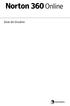 Guia do Usuário Guia do Usuário do Norton 360 Online Documentação versão 2.0 Copyright 2008 Symantec Corporation. Todos os direitos reservados. O Software licenciado e a documentação são considerados software
Guia do Usuário Guia do Usuário do Norton 360 Online Documentação versão 2.0 Copyright 2008 Symantec Corporation. Todos os direitos reservados. O Software licenciado e a documentação são considerados software
MANUAL OPERACIONAL ANTISPAM CLOUD
 MANUAL OPERACIONAL ANTISPAM CLOUD 1 SUMÁRIO MANUAL SOBRE A UTILIZAÇÃO DA AUDITORIA... 3 MANUAL SOBRE A INCLUSÃO DE REMETENTES NA LISTA BRANCA... 8 MANUAL SOBRE A REMOÇÃO DE REMETENTES NA LISTA BRANCA...
MANUAL OPERACIONAL ANTISPAM CLOUD 1 SUMÁRIO MANUAL SOBRE A UTILIZAÇÃO DA AUDITORIA... 3 MANUAL SOBRE A INCLUSÃO DE REMETENTES NA LISTA BRANCA... 8 MANUAL SOBRE A REMOÇÃO DE REMETENTES NA LISTA BRANCA...
A marca que mais respeita você. Primeiro ACESSO
 A marca que mais respeita você. Primeiro ACESSO Bem-vindo à VR Benefícios Entendemos a importância deste benefício aos seus funcionários e por isso queremos estar com você neste momento. Utilize este guia
A marca que mais respeita você. Primeiro ACESSO Bem-vindo à VR Benefícios Entendemos a importância deste benefício aos seus funcionários e por isso queremos estar com você neste momento. Utilize este guia
A marca que mais respeita você. Primeiro ACESSO
 A marca que mais respeita você. Primeiro ACESSO Bem-vindo à VR Benefícios Entendemos a importância deste benefício aos seus funcionários e por isso queremos estar com você neste momento. Utilize este guia
A marca que mais respeita você. Primeiro ACESSO Bem-vindo à VR Benefícios Entendemos a importância deste benefício aos seus funcionários e por isso queremos estar com você neste momento. Utilize este guia
Sumário. 1 DKWeb Alunos Configuração de Parâmetros. Configuração de Parâmetros DKWeb Alunos 1.5. Guia de uso Revisão 10/09/2015
 1 DKWeb Alunos Configuração de Parâmetros Configuração de Parâmetros DKWeb Alunos 1.5 Guia de uso Revisão 10/09/2015 Sumário 1. Acesso aos parâmetros... 2 2. Alterar imagem de fundo... 3 3. Alterando o
1 DKWeb Alunos Configuração de Parâmetros Configuração de Parâmetros DKWeb Alunos 1.5 Guia de uso Revisão 10/09/2015 Sumário 1. Acesso aos parâmetros... 2 2. Alterar imagem de fundo... 3 3. Alterando o
Sistema NetConta I - Guia de Referência
 Sistema NetConta I - Guia de Referência Dúvidas ou Sugestões: netconta@polimed.com.br Índice Como entrar no sistema NetConta 1?... 3 1. TRABALHANDO COM UMA REMESSA... 3 1.1.Como criar uma nova remessa?...
Sistema NetConta I - Guia de Referência Dúvidas ou Sugestões: netconta@polimed.com.br Índice Como entrar no sistema NetConta 1?... 3 1. TRABALHANDO COM UMA REMESSA... 3 1.1.Como criar uma nova remessa?...
Laboratório Configuração do Backup e da Restauração de Dados no Windows 8
 Laboratório Configuração do Backup e da Restauração de Dados no Windows 8 Introdução A Microsoft apresentou uma nova maneira de proteger os arquivos de dados no Windows 8: o Histórico de Arquivos, que
Laboratório Configuração do Backup e da Restauração de Dados no Windows 8 Introdução A Microsoft apresentou uma nova maneira de proteger os arquivos de dados no Windows 8: o Histórico de Arquivos, que
Manual Pessoa Jurídica DATAPROM DATAPROM. Sistema de Bilhetagem Eletrônica. Revisão 01 / Março Manual de Pessoa Jurídica. Pág.
 Manual de Pessoa Jurídica Sistema de Bilhetagem Eletrônica DATAPROM Manual Pessoa Jurídica DATAPROM Revisão 01 / Março 2015 www.dataprom.com Pág. 1 Índice Introdução... 3 1. Login, Senha e Cadastro...
Manual de Pessoa Jurídica Sistema de Bilhetagem Eletrônica DATAPROM Manual Pessoa Jurídica DATAPROM Revisão 01 / Março 2015 www.dataprom.com Pág. 1 Índice Introdução... 3 1. Login, Senha e Cadastro...
Sistema de webconferência Mconf. Sessão 2
 Sistema de webconferência Mconf Sessão 2 O portal web é o ponto de entrada ao sistema Formato de rede social de usuários, comunidades e eventos Ele prôve: Autenticação de usuários Controle de permissões
Sistema de webconferência Mconf Sessão 2 O portal web é o ponto de entrada ao sistema Formato de rede social de usuários, comunidades e eventos Ele prôve: Autenticação de usuários Controle de permissões
Gerenciamento de Impressão On- Premises
 Gerenciamento de Impressão On- Premises Versão 1.1 Guia do usuário Junho de 2017 www.lexmark.com Conteúdo 2 Conteúdo Histórico de alterações... 3 Visão geral... 4 Impressão de arquivos... 5 Adicionando
Gerenciamento de Impressão On- Premises Versão 1.1 Guia do usuário Junho de 2017 www.lexmark.com Conteúdo 2 Conteúdo Histórico de alterações... 3 Visão geral... 4 Impressão de arquivos... 5 Adicionando
Sistema SIEC Manual Operacional
 Sistema SIEC Manual Operacional Universidade do Estado de Mato Grosso * Este manual esta disponível via sistema através do menu relatórios (Manual do Usuário). 1 O SIEC (Sistema de Inscrição para Eventos
Sistema SIEC Manual Operacional Universidade do Estado de Mato Grosso * Este manual esta disponível via sistema através do menu relatórios (Manual do Usuário). 1 O SIEC (Sistema de Inscrição para Eventos
Gestão da qualidade do Infor LN Guia do usuário do console de inspeção de qualidade
 Gestão da qualidade do Infor LN Guia do usuário do console de inspeção de qualidade Copyright 2017 Infor Todos os direitos reservados. As marcas e logomarcas definidas aqui são marcas comerciais e/ou marcas
Gestão da qualidade do Infor LN Guia do usuário do console de inspeção de qualidade Copyright 2017 Infor Todos os direitos reservados. As marcas e logomarcas definidas aqui são marcas comerciais e/ou marcas
Identificação da Empresa. MT Última Atualização 30/11/2016
 Identificação da Empresa MT-43-2-00025 Última Atualização 30/11/2016 I. Objetivos Após este módulo de capacitação você será capaz de: 1. Preencher em Identificação os dados básicos, itens e as localidades
Identificação da Empresa MT-43-2-00025 Última Atualização 30/11/2016 I. Objetivos Após este módulo de capacitação você será capaz de: 1. Preencher em Identificação os dados básicos, itens e as localidades
Atualização do Software Avigilon Control Center 6
 Atualização do Software Avigilon Control Center 6 Ao atualizar para o software ACC 6, o seu software e licenças terão de ser atualizados. OBSERVAÇÃO: Você só pode atualizar o software 5.x ACC do software
Atualização do Software Avigilon Control Center 6 Ao atualizar para o software ACC 6, o seu software e licenças terão de ser atualizados. OBSERVAÇÃO: Você só pode atualizar o software 5.x ACC do software
Identificação da Empresa. MT Última Atualização 19/01/2018
 Identificação da Empresa MT-43-2-00025-4 Última Atualização 19/01/2018 I. Objetivos Após este módulo de capacitação você será capaz de: 1. Preencher em Identificação os dados básicos, itens e as localidades
Identificação da Empresa MT-43-2-00025-4 Última Atualização 19/01/2018 I. Objetivos Após este módulo de capacitação você será capaz de: 1. Preencher em Identificação os dados básicos, itens e as localidades
Envio de SMS pelo Emed
 Envio de SMS pelo Emed COMO ENVIAR MENSAGENS DE TEXTO (SMS) PELO SISTEMA EMED: A funcionalidade (Envio SMS) permite o envio de mensagem SMS aos pacientes a partir de uma consulta especifica à base de dados.
Envio de SMS pelo Emed COMO ENVIAR MENSAGENS DE TEXTO (SMS) PELO SISTEMA EMED: A funcionalidade (Envio SMS) permite o envio de mensagem SMS aos pacientes a partir de uma consulta especifica à base de dados.
